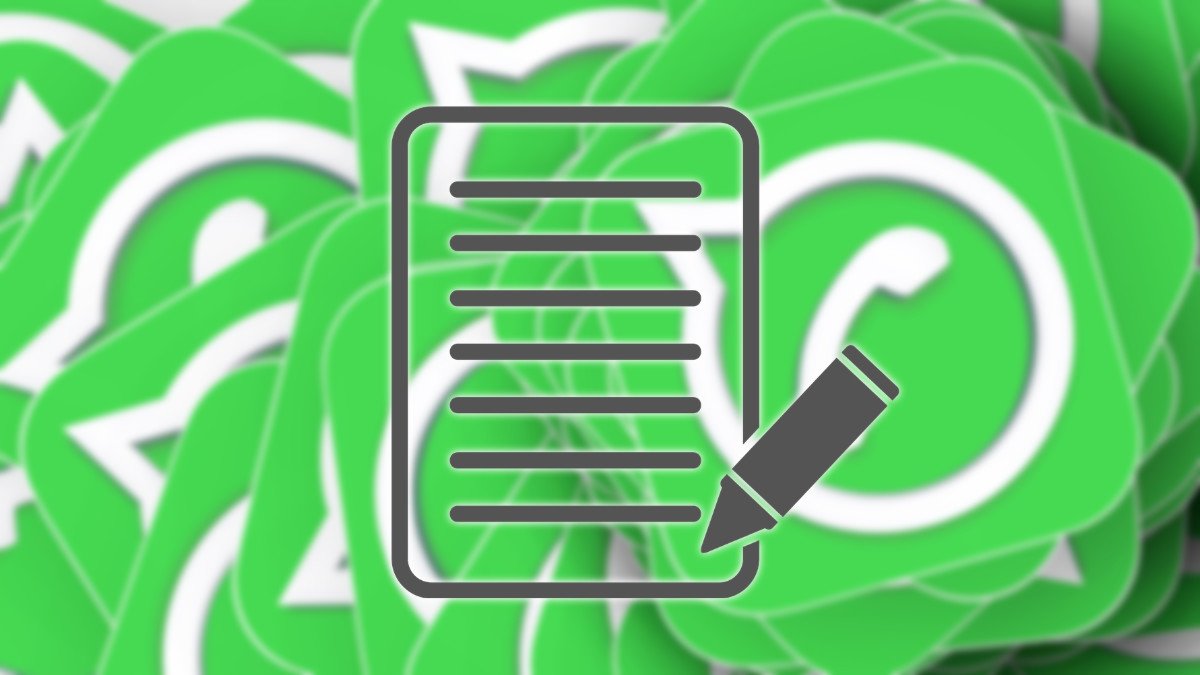Este tutorial explicará la manera de escribir mensajes con más de una línea en WhatsApp, de modo que podamos mejorar su presentación, y que los mensajes más largos ganen en orden y legibilidad.
Por defecto, WhatsApp corta las líneas cuando superan el máximo de caracteres admitidos, que varía dependiendo de la configuración de pantalla de cada móvil. Sin embargo, es posible añadir saltos de línea, para decidir dónde se salta de una frase a la siguiente, e incluso crear párrafos independientes con una línea en blanco de separación entre ellos.
Si además de estas opciones aprovechamos la posibilidad de poner negritas y cursivas en WhatsApp nos quedarán mensajes mucho más cuidados.
Sin olvidar que, cuando tenemos mucho que contar, evitamos enviar muchos mensajes individuales seguidos con sus correspondientes notificaciones, que suelen resultar molestos para quien los recibe.
Así quedaría un ejemplo con párrafos separados:

Obtener estos resultados exige modificar el comportamiento de la tecla "enter" en WhatsApp, algo que se realiza de manera diferente si lo utilizamos desde la app móvil o en un ordenador, por lo que revisaremos las dos opciones.
Salto de línea en WhatsApp para móviles
Los más habitual es utilizar WhatsApp desde un teléfono Android o un iPhone, así que veamos los pasos para escribir fácilmente mensajes de más de una línea:
- En la pestaña principal de "Chats" tocamos el icono de tres puntos para desplegar el menú y luego vamos a la opción de "Ajustes":
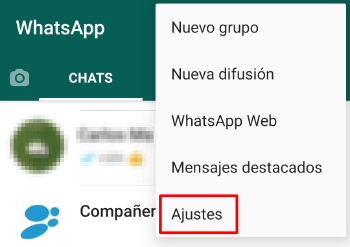
- Dentro de los ajustes de WhatsApp acudimos al apartado de "Chats" que aparece bajo nuestra foto de perfil:
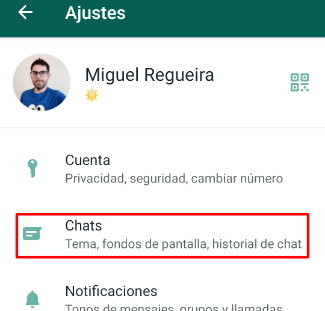
- En el apartado de "Ajustes de chat" debemos asegurarnos de que "Enter para enviar" está desactivado (es decir, el interruptor sale desmarcado y en color gris):
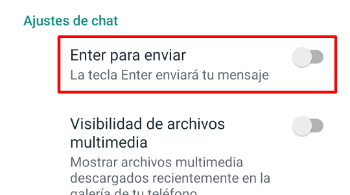
- Ahora comenzamos a escribir el mensaje de manera normal, cuando terminemos la primera línea pulsamos el botón de "enter" en el teclado virtual, no el icono de enviar con forma de flecha en el recuadro de texto de WhatsApp:
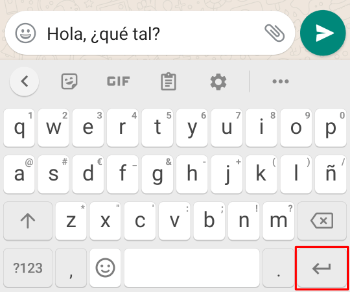
- De esta manera se insertará un salto de línea, es decir, el siguiente texto del mensaje irá en una línea aparte, incluso aunque no se haya agotado el espacio de la primera línea:
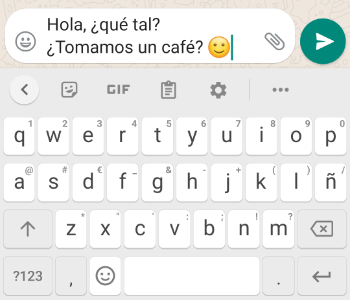
- Solo se inserta el salto de línea al pulsar intro, si una frase es muy larga se dividirá en el recuadro para introducir texto, pero tras enviarla no se verá igual, pues el chat admite líneas con más caracteres, y además cada smartphone tiene una configuración de pantalla diferente:

- El resultado serán una serie de mensajes que salen en la misma burbuja de chat en más de una línea, y que están divididos según los hayamos escrito, en vez de que WhatsApp decida cómo cortar las frases:

WhatsApp Web y aplicación para ordenadores
Si usamos WhatsApp en un PC o Mac, sea en la versión para navegador web o el programa nativo, podemos escribir mensajes de más de una línea. El procedimiento cambia un poco respecto al móvil, pero sigue siendo sencillo:
- En este caso, la tecla física de "enter" siempre envía el mensaje, no es posible cambiar su comportamiento.
- Para cambiar de línea debemos pulsar a la vez "control + enter" en el teclado físico:
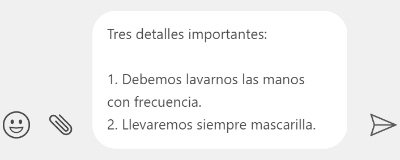
- Por último, enviaremos el mensaje pulsando solo "enter", o bien con la flecha en forma de avión de papel que aparece a la derecha.
- Al igual en el móvil, podemos combinar los saltos de línea simples con las líneas en blanco que se suelen usar para separar párrafos:

Ya hemos explicado a fondo cómo hacer un salto de línea en WhatsApp Web si necesitamos más detalles al respecto.
Por supuesto, otra opción para enviar mensajes de más de una línea es copiarlos desde un editor de texto y pegarlos en WhatsApp, pues se mantendrá el formato, aunque ya vemos que podemos hacerlo de forma nativa.
Otra posibilidad interesante sería cambiar el tipo de letra en WhatsApp, que en este caso sí exige utilizar herramientas externas, y nos da amplias posibilidades.
Vale la pena aprovechar la posibilidad de enviar mensajes de más de una línea con WhatsApp para mantener las conversaciones ordenadas y no generar demasiadas notificaciones, sobre todo si lo utilizamos en el ámbito profesional.
- Ver Comentarios